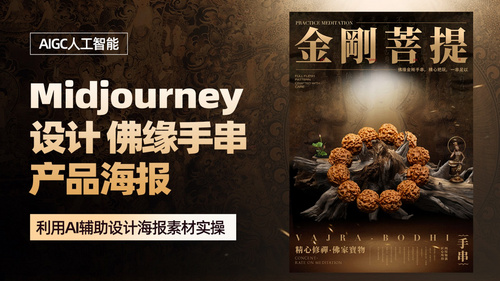利用AI设计【佛缘手串】产品海报图文教程发布时间:2023年04月24日 08:01
虎课网为您提供字体设计版块下的利用AI设计【佛缘手串】产品海报图文教程,本篇教程使用软件为PS(CC2022),Midjourney,难度等级为新手入门,下面开始学习这节课的内容吧!
本节课学习的是利用AI设计【佛缘手串】产品海报,各位同学有不理解的地方可以在评论区进行留言,老师会进行解答。
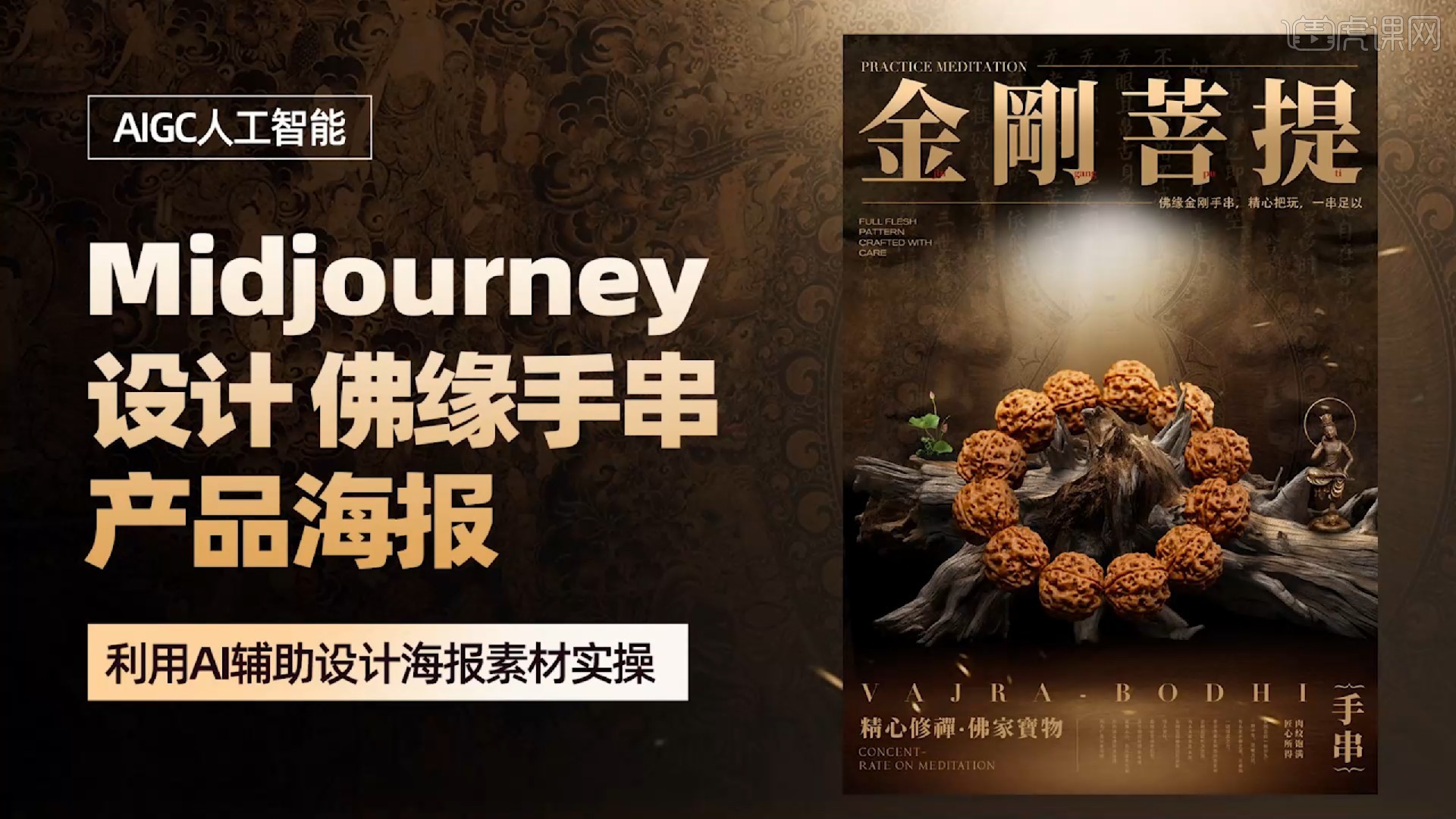
本节课的课程重点是:1.利用Midjourney设计海报素材2.海报素材和产品的合成技巧3.画面整体创意排版设计。
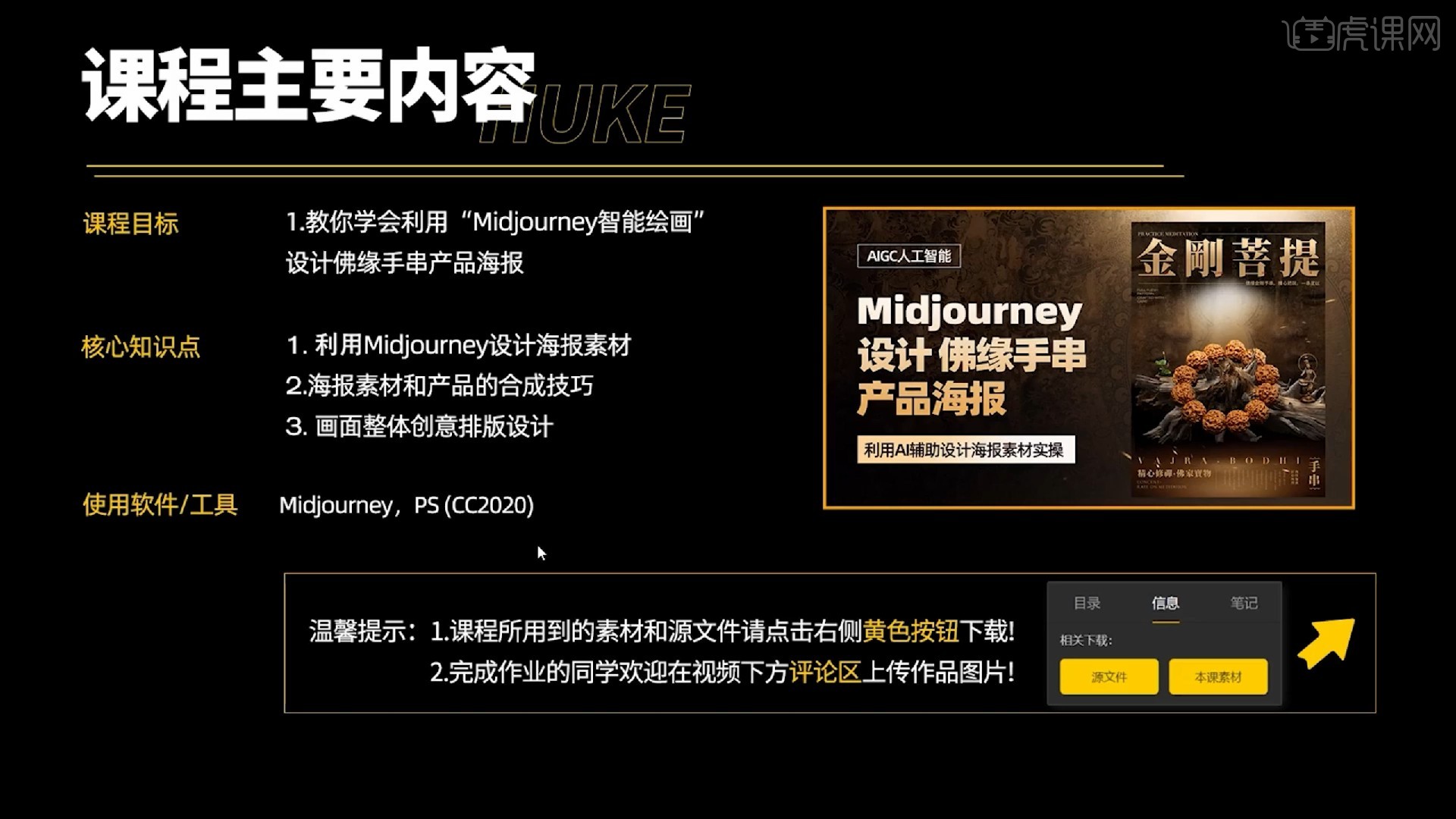
本节课的课程作业是:根据本课所讲的内容,以及提供的素材文案利用Midjourney,设计一张“佛缘手串产品海报”。
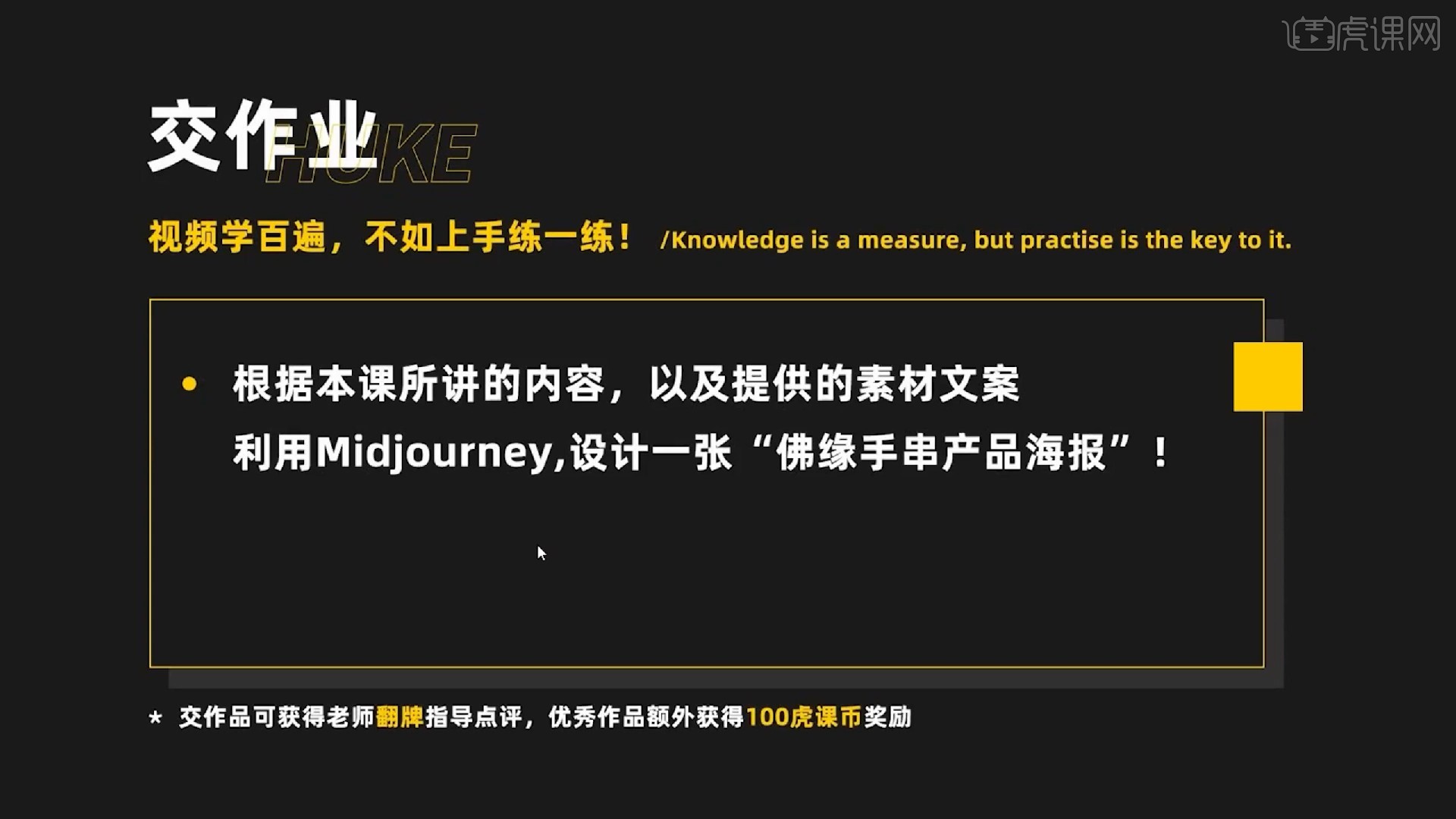
那我们开始吧
1.首先来到文案要求板块,可以首先分析课程最终呈现的效果与版面效果,在课程开始前进行简单预案。
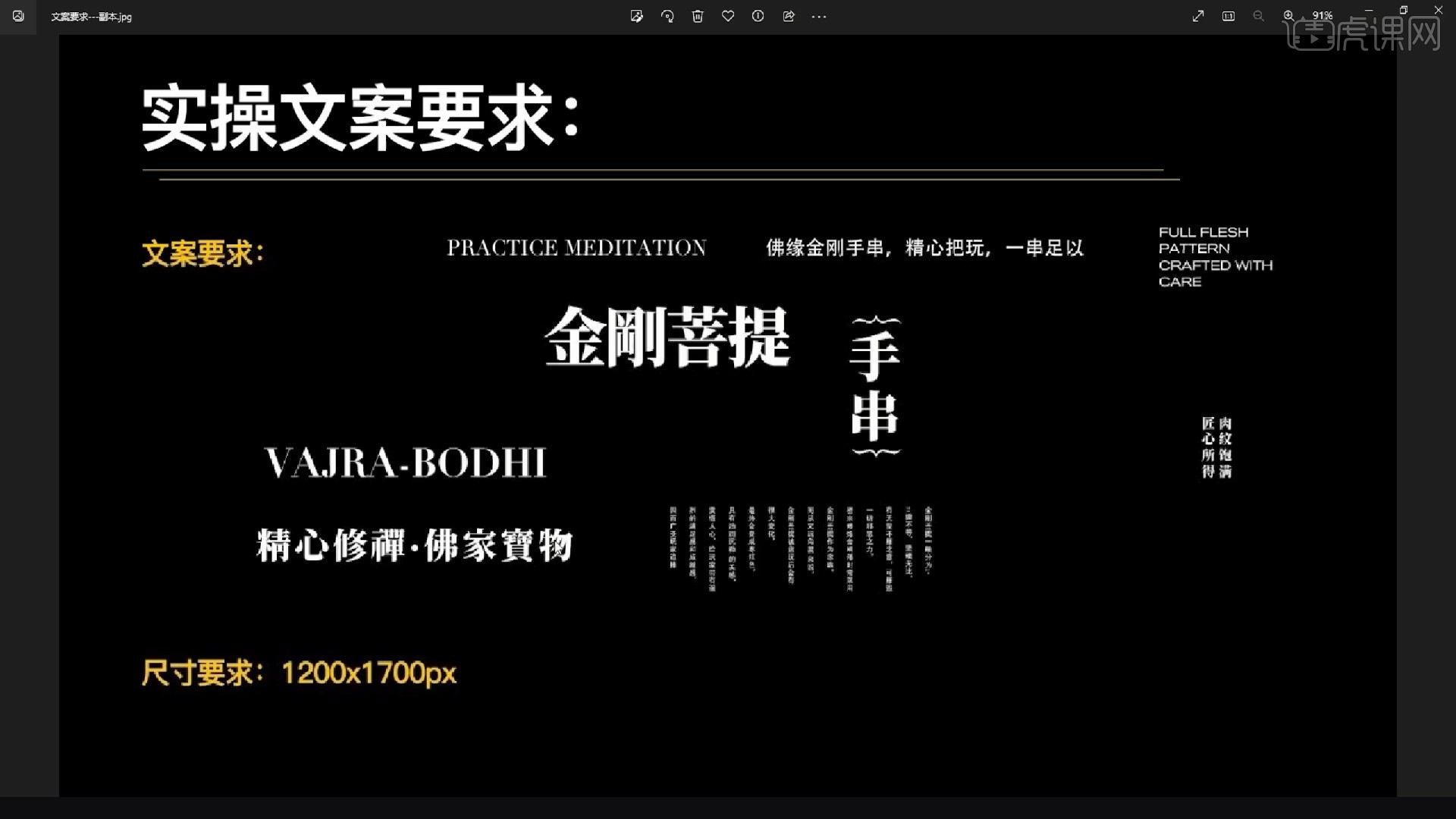
2.接着来看到AI所生成的树根素材,可以看到生成的效果是非常逼真的,如果要同学们自己进行绘制或进行建模可能需要学习很长的时间才能够制作出来。
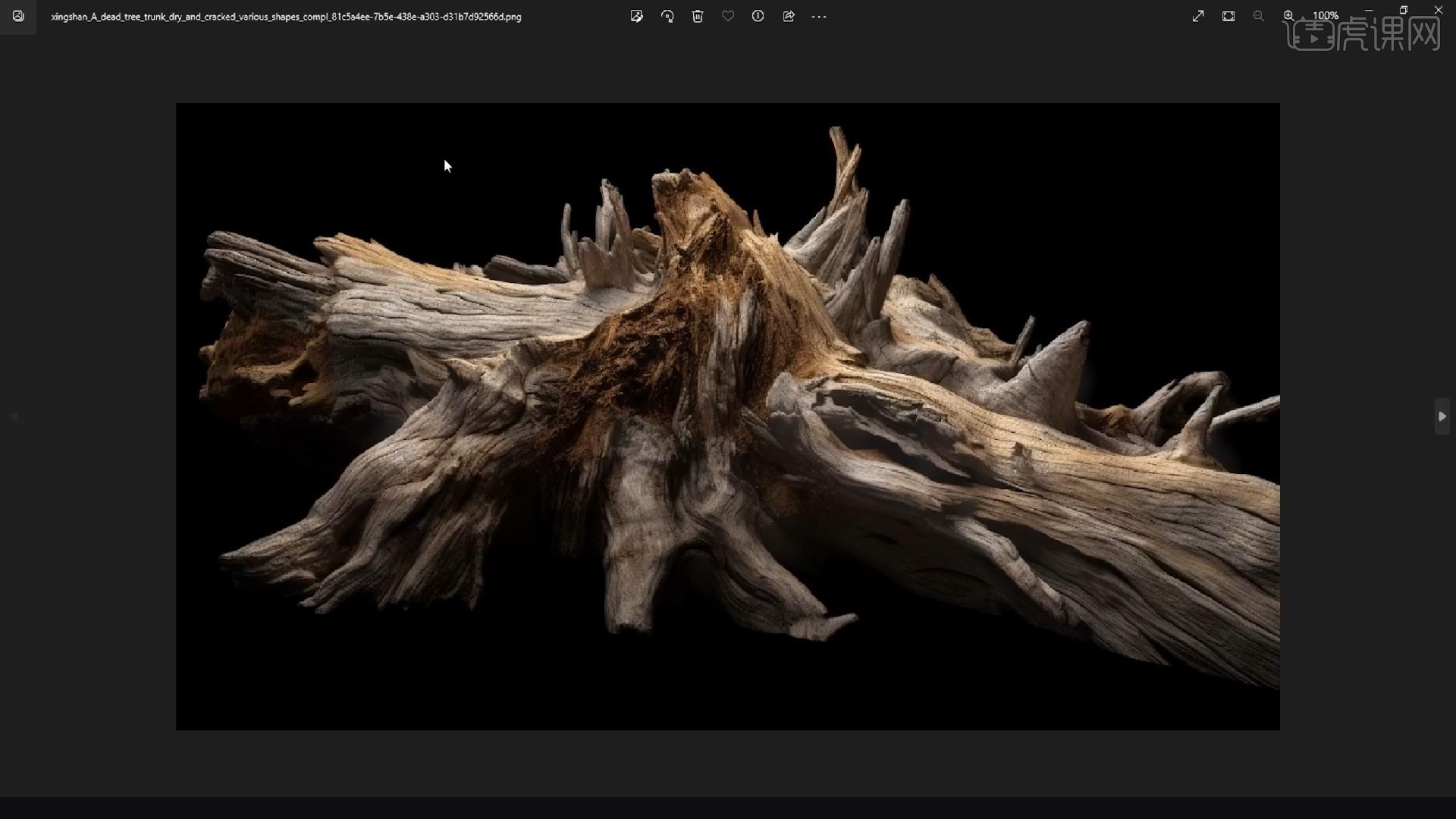
3.下面我们来看生成树根所用到的咒语,这里我用了枯死的树干,干裂,形态各异,展示完整,纹理清晰,古色古香,白底前置,写实渲染,Vray渲染, 8K,超写实,高细节,景深,远景,佳能摄影,活力,电影灯光等内容。

4.下面Midjourney软件就根据我们的需要制作出了非常多树干的素材,这里我们可以根据我们心中所想对图片进行优中选优找到最适合自己的图片。
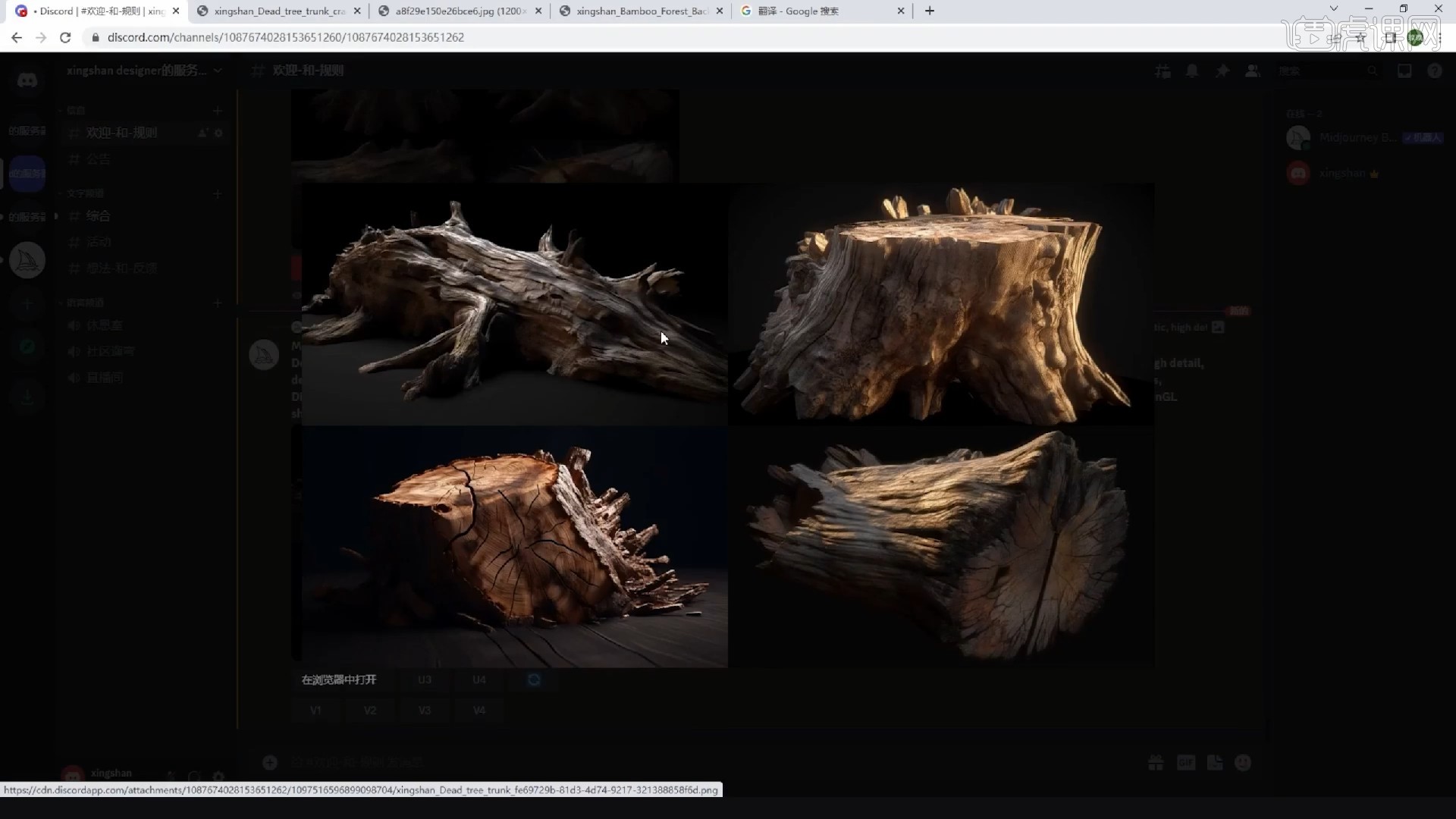
5.接着将树根图和手串素材导入进PS软件当中进行放置,具体如图所示。
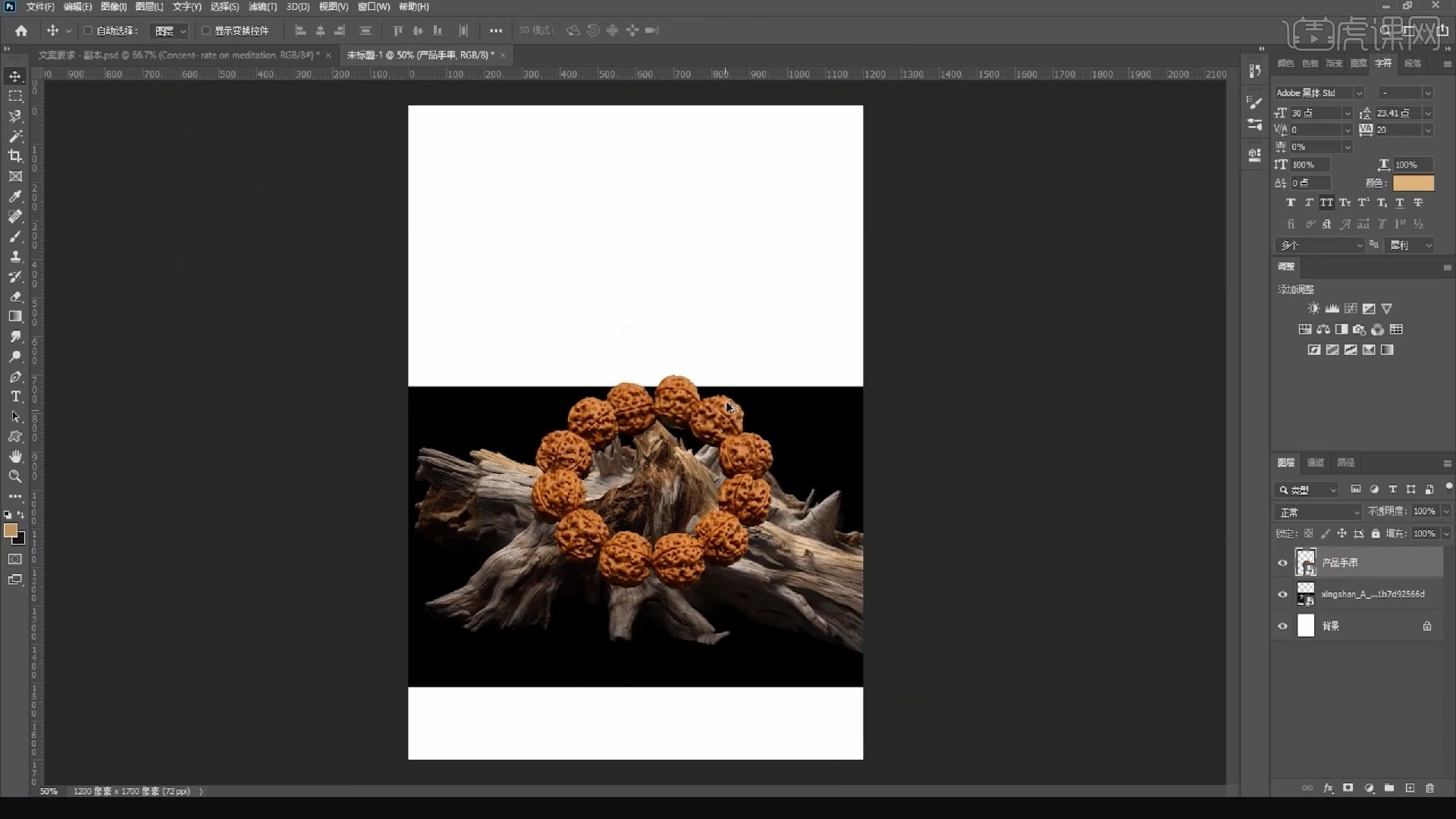
6.导入背景素材和光芒素材,使用蒙版工具对过渡区域进行涂抹使他们的过渡效果呈现更加自然。
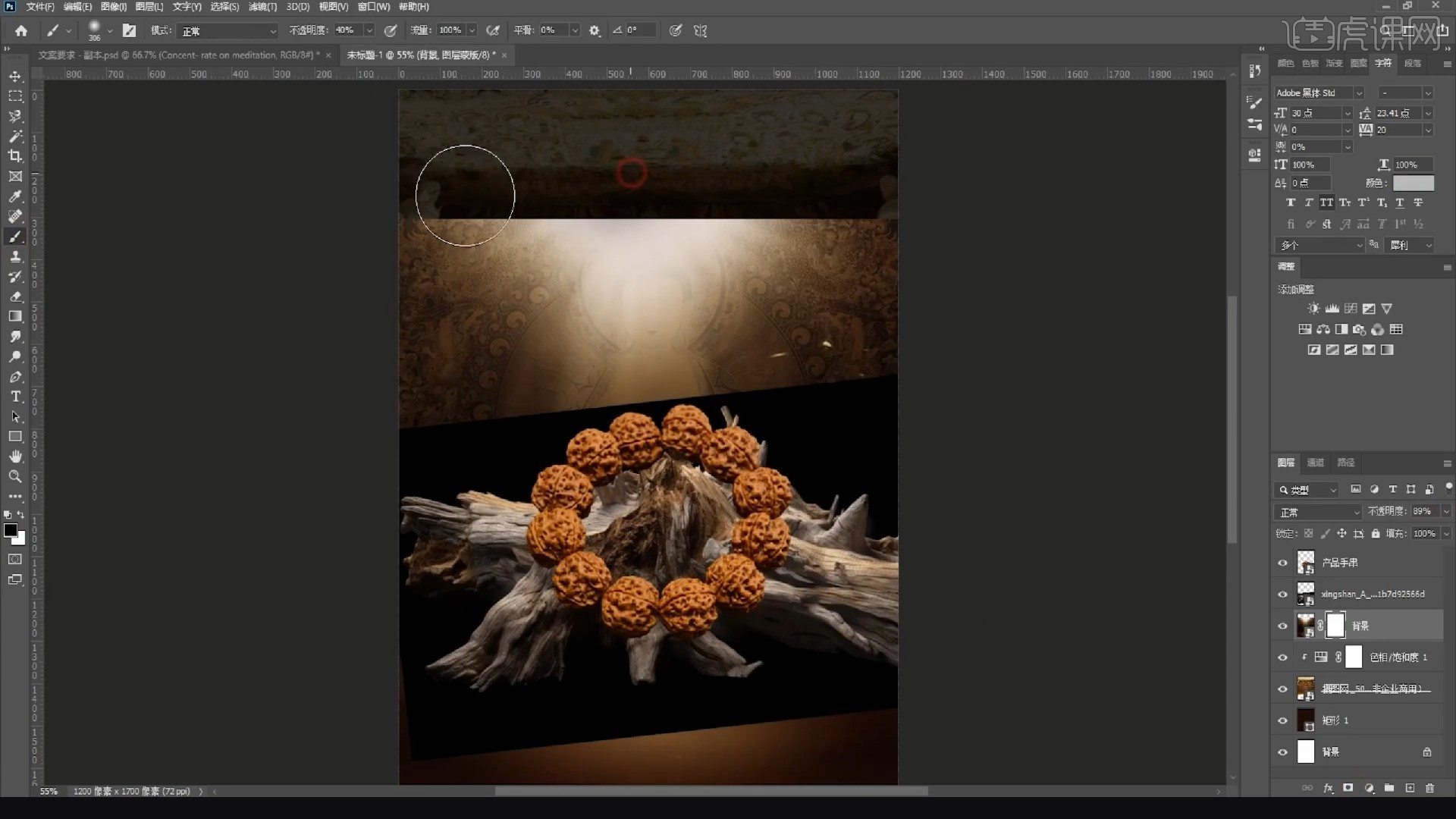
7.树根位置的黑色阴影可以稍微保留一部分作为模型的阴影即可,并不需要完全进行删除,具体如图所示。
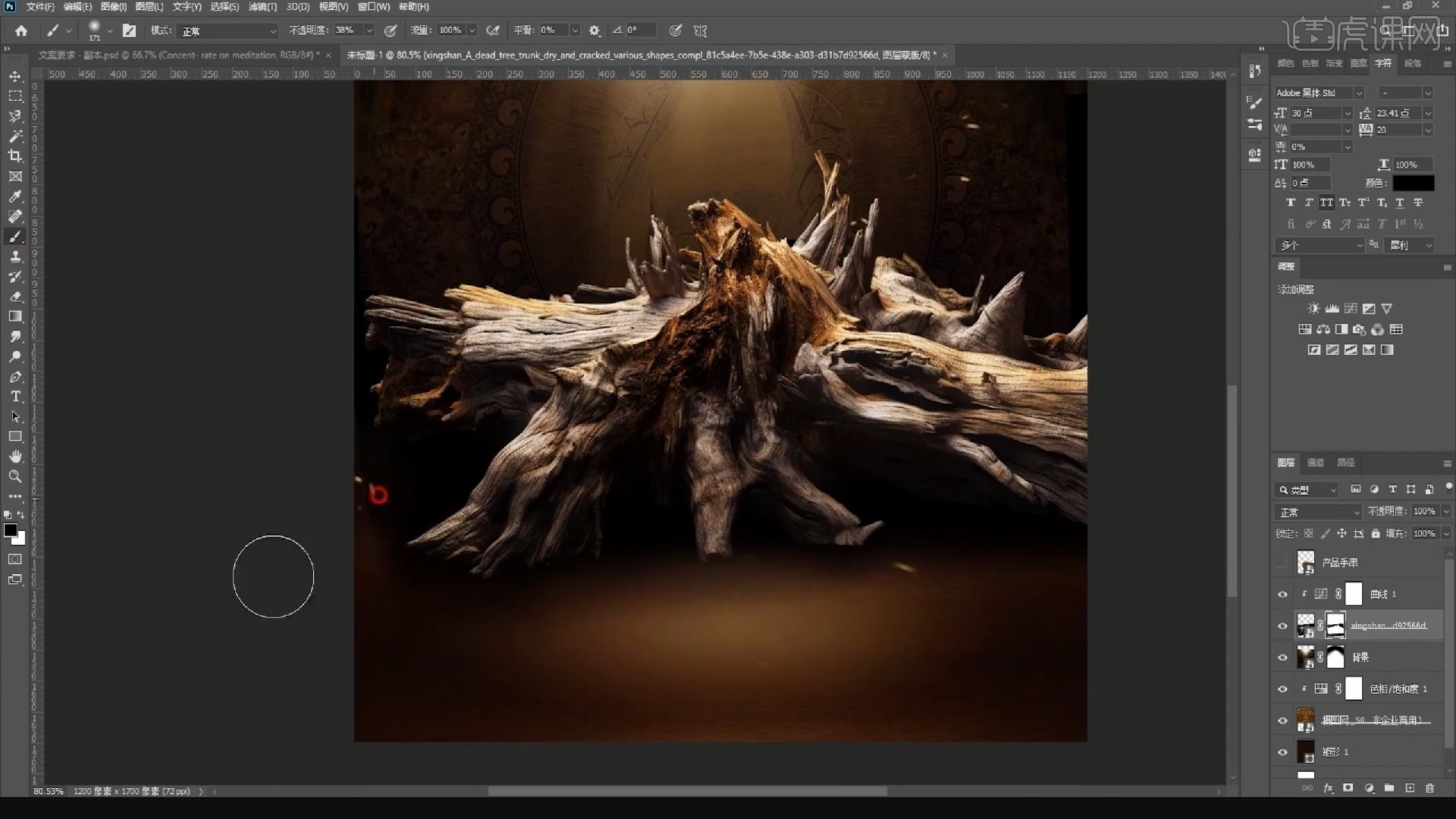
8.下面可以框选出部分树根的模型对应删除手串模型的面,使手串呈现出穿在树根当中的效果。
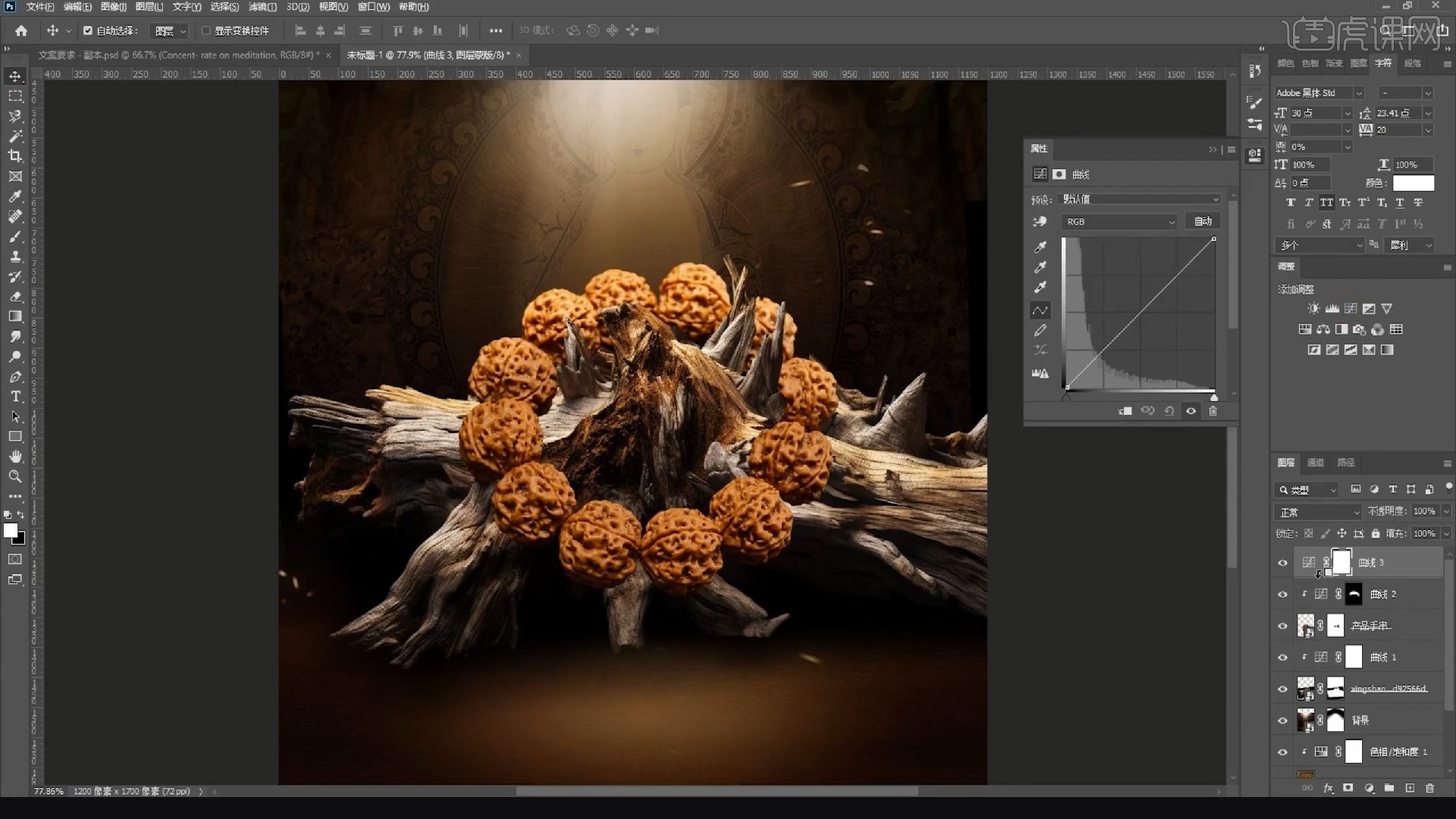
9.添加【金刚菩提】文案,进入到图层样式效果器中添加渐变叠加效果,使字体呈现出白色到黄色的渐变效果。
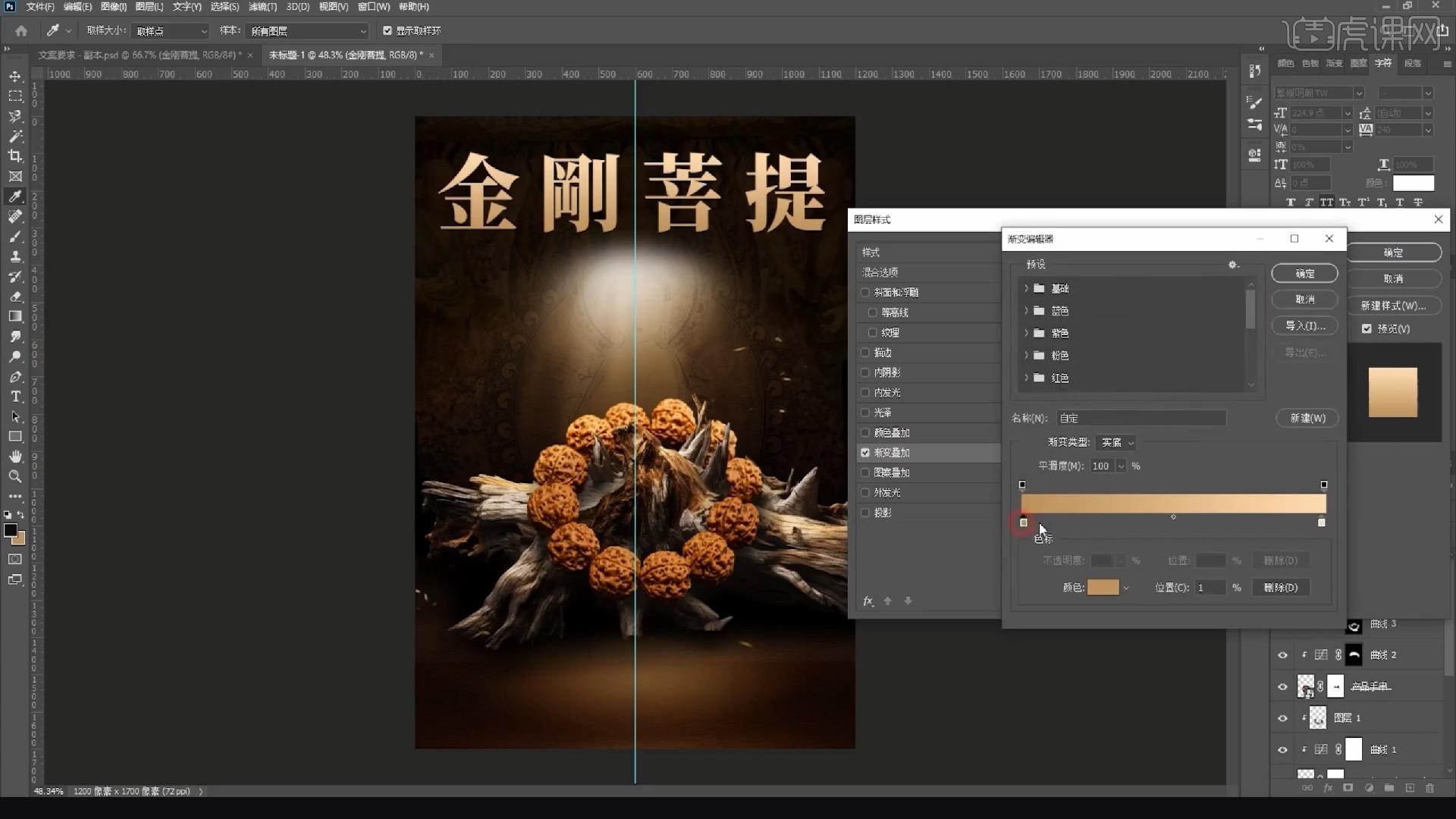
10.下面依次将辅助文案放置到画面当中,因为这不是本节课的重点这里就不过多赘述了。

11.下半部分的文案也是一样的方法进行放置,放置好后可以为其添加上黄色到白色的渐变效果。
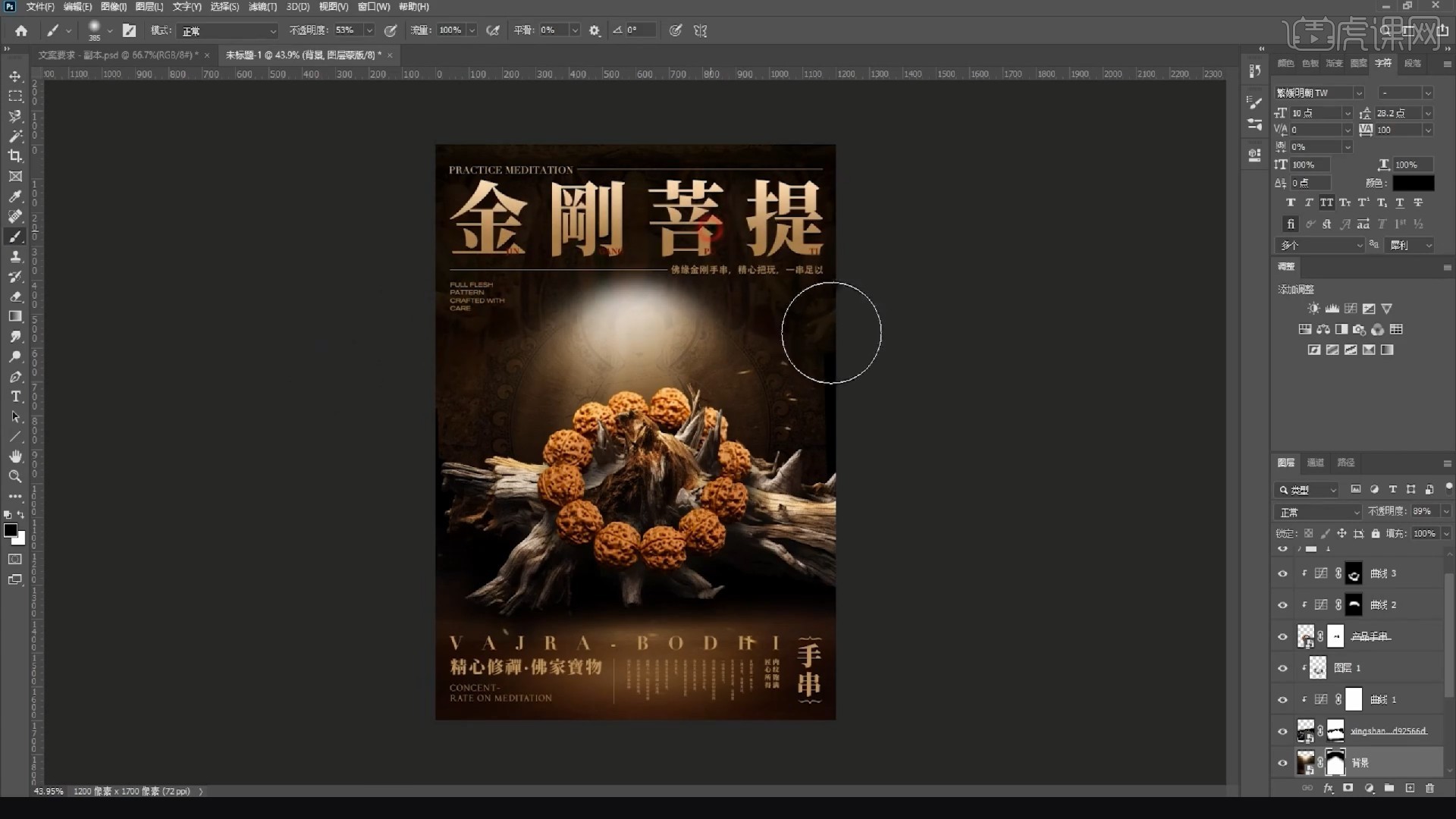
12.下面在画面的左右空白位置添加上荷叶和佛祖素材,调整和大小和位置。
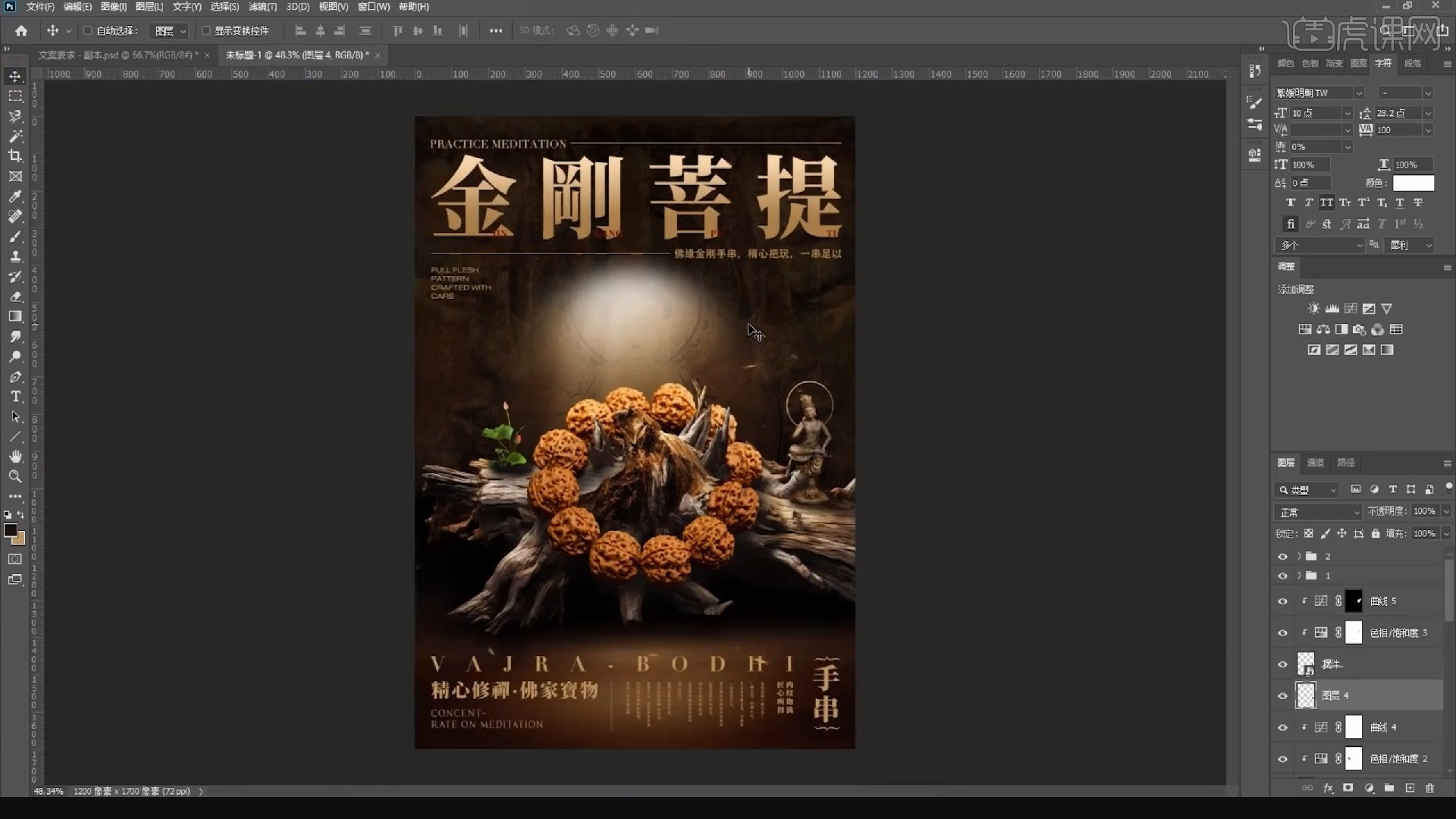
13.在课程结束后各位同学不要忘记做作业,本节课的课后作业是:根据本课所讲的内容,以及提供的素材文案利用Midjourney,设计-张“佛缘手串产品海报”。
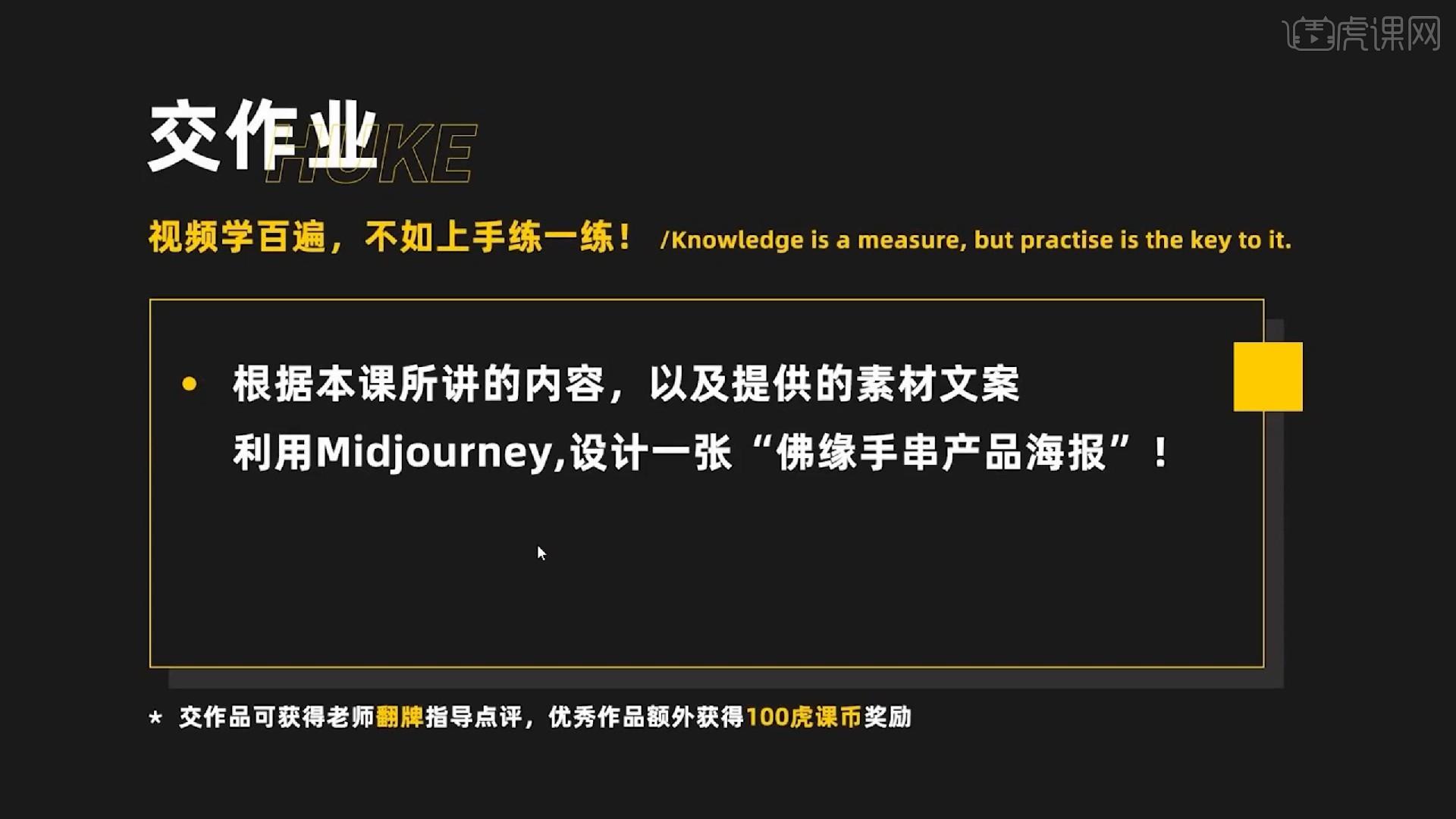
14.本节课就到这里,你学会了吗?
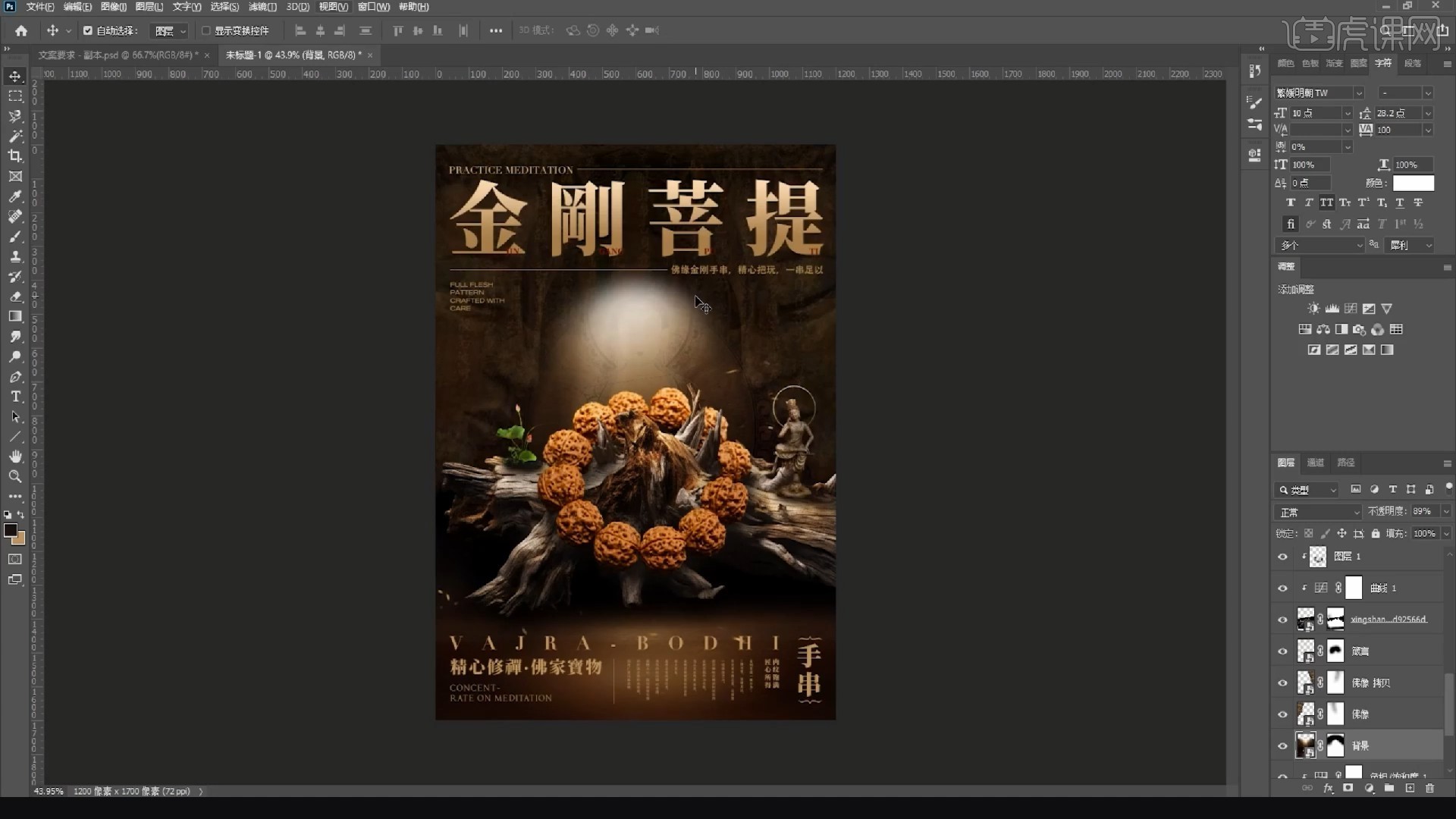
以上就是利用AI设计【佛缘手串】产品海报图文教程的全部内容了,你也可以点击下方的视频教程链接查看本节课的视频教程内容,虎课网每天可以免费学一课,千万不要错过哦!